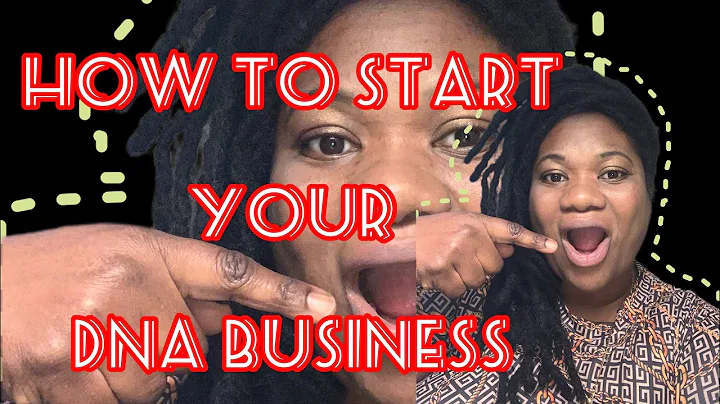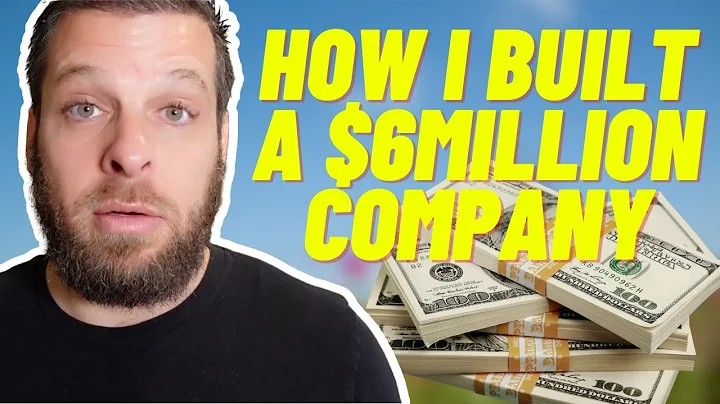Blogger - 12 Dakikada Başlayanlar için Kılavuz!
İçindekiler
- Giriş 🌟
- Blogger Nedir?
- Blogger'a Giriş Yapma ve Hesap Oluşturma
- Blog Oluşturma ve Düzenleme
- Yeni Bir Yazı Oluşturma
- Yazı Oluşturma Araçları
- Görsel ve Video Ekleme
- Emoji ve Liste Oluşturma
- Diğer Özellikler
- Blog Yayınlama ve Yönetim
- Yazı Ayarları
- Sayfa Düzenleme ve Oluşturma
- Menü Ekleme
- Blog Görünümünü Özelleştirme
- Tema Seçme ve Düzenleme
- Kullanıcı Tarafından Düzenleme
- Yorumlar ve İstatistikler
- Yorum Yönetimi
- İstatistikleri İnceleme
- Kazanç ve Diğer Ayarlar
- Reklamlar ve Kazanç İstatislikleri
- Blog Ayarları ve Yedekleme
- Özel Alan Adı Kullanma
- Sonuç ve İleri Adımlar
- Sıkça Sorulan Sorular 🤔
🌟 Giriş
Herkese merhaba! Bu yazı, Blogger 2021'e adanmış ilk video eğitimimize hoş geldiniz. Blogger, özelleştirilmiş bir blog oluşturmanız için en iyi çevrimiçi platformlardan biridir. Sadece 12 dakikada, Blogger'da blog oluşturmanız ve düzenlemeniz için ihtiyacınız olan her şeyi öğreneceğiz.
Blogger Nedir?
Blogger, kod öğrenmeye gerek kalmadan gönderiler ve sayfalar oluşturmak istediğinizde en iyi seçenektir. Wordpress'ten çok daha kolaydır ve bağlantı ekleme, görüntü veya video eklemeyi içeren temel işlevlere sahiptir. Blogger kullanmaya başlamak için ana sayfasını ziyaret edebilir ve "Blogunuzu Oluşturun" seçeneğine tıklayabilirsiniz. Google hesabınızla giriş yapın ve blogunuzun başlığını belirleyin. Ardından, varsayılan olarak .blogspot alan adını kullanan özel bir URL seçin. Ayrıca, bir Görüntülenme Adı (profil adınızı) tanımlayın ve işlem tamam!
Blogger'a Giriş Yapma ve Hesap Oluşturma
Blogger'a giriş yaptığınızda, gösterge paneline (Dashboard) gireceksiniz. GDPR bildirimi, gizlilik düzenlemelerine uyum sağlamak için blogunuza otomatik olarak çerezler eklediğinizi bildirir. Canlı bir önizleme için sol alt köşedeki "Blogu Görüntüle" seçeneğine tıklayabilirsiniz. Varsayılan olarak, başlık üst kısımda, gönderi listesi alt kısımda ve profil bilgileriniz sol tarafta bulunan çok basit bir tasarıma sahiptir.
Blog Oluşturma ve Düzenleme
Blogunuza yazı eklemek için "Yeni Yazı"ya gitmeniz yeterli olacaktır. Başlık bölümünde başlığı belirleyin ve içeriği aşağıda yazmaya başlayın. Metin stillerini, paragraf hizalamasını ve başlıkları (h1, h2 vb.) değiştirebilirsiniz. Ayrıca, metin stilini, metin dolgusunun rengini ve arka plan rengini değiştirebilirsiniz. İlgili bağlantıyı eklemek için "Bağlantı Ekle" düğmesine tıklayabilirsiniz.
🌟 [Yeni Bir Yazı Oluşturma]
Yazınızı oluşturmak için "Yeni Yazı"ya gitmeniz yeterli olacaktır. Başlık bölümünde başlığı belirleyin ve içeriği aşağıda yazmaya başlayın. Metin stillerini, paragraf hizalamasını ve başlıkları (h1, h2 vb.) değiştirebilirsiniz. Ayrıca, metin stilini, metin dolgusunun rengini ve arka plan rengini değiştirebilirsiniz.
[Yazı Oluşturma Araçları]
Yazı oluştururken kullanabileceğiniz birkaç araç vardır. Bu araçlar arasında geri al, yeniden yap, yazı tipi türünü değiştirme ve yazı tipi boyutunu ayarlama gibi seçenekler yer alır. Ek olarak, paragraf hizalamasını ayarlama, listeler oluşturma ve alıntıları eklemeniz de mümkündür.
[Görsel ve Video Ekleme]
Yazınıza görsel ve video eklemek de oldukça kolaydır. Resim ekleme işlemi için "Resim Ekle" düğmesine tıklayarak bilgisayarınızdan veya bir URL'den bir resim seçebilirsiniz. Resmin hizalamasını, boyutunu, altyazısını ve ALT özniteliklerini ayarlayabilirsiniz. Video ekleme işlemi için "Video Ekle" düğmesine tıklayarak bilgisayarınızdan veya YouTube'dan bir video ekleyebilirsiniz.
[Emoji ve Liste Oluşturma]
Yazınıza emoji eklemek isterseniz, "Emoji Ekle" düğmesini kullanabilirsiniz. Ayrıca, metin hizalamasını ayarlayabilir ve madde işaretli veya numaralı listeler oluşturabilirsiniz.
[Diğer Özellikler]
Yazınıza diğer özellikler ekleyebileceğinizi biliyor muydunuz? Alıntılar, yatay çizgiler ve Dil Araçları gibi özellikler kullanarak yazınızı daha da zenginleştirebilirsiniz. Hazır olduğunuzda, tüm değişiklikleri uygulamak ve yazınızı yayınlamak için sağ üst köşedeki "Yayımla" düğmesine tıklayın.
Blog Yayınlama ve Yönetim
Yazılarınızı kaydettikçe ve yayınladıkça, tüm yazılar "Yazılar" bölümünde görünecek ve blogunuzun ana sayfasında listelenecektir. Bunun yanı sıra, blogunuzun düzeni doğrultusunda Öne Çıkan Yazı (en son makale) ve diğer yazılar, sayfa altında Ana Gövdeyi oluşturur. Bu varsayılan düzeni tamamen değiştirebilir ve özelleştirebilirsiniz.
[Yazı Ayarları]
Yazı ayarları bölümünde, yazılarınıza etiket (etiket) ekleyebilir, yazı yayınlama tarihini değiştirebilir ve yazının kalıcı bağlantısını alabilirsiniz. Ayrıca, ilgilenilen bir yere konum bilgisi ekleyebilir ve yorumlara ilişkin izinleri yönetmek için Seçenekler'i kullanabilirsiniz.
[Sayfa Düzenleme ve Oluşturma]
Varsayılan Ana Sayfa haricinde, blogunuzda ek sayfalar oluşturabilirsiniz. "Yeni Sayfa"ya giderek yazılarla aynı şekilde sayfalar oluşturabilirsiniz. Ardından, "Yayımla" düğmesini kullanarak kaydedebilir ve uygulayabilirsiniz. Bu sayfa blogunuzun gösterge paneline eklenir, ancak otomatik olarak blogunuzda görünmez. Sayfaya erişilebilir hale getirmek için permalinkini blogunuzda paylaşmanız gerekir. Bunun için "Menü"ye bu bağlantıyı ekleyebilirsiniz.
Menü Ekleme
Daha fazla kullanıcı deneyimi sağlamak için menü eklemenin iyi bir fikir olduğunu düşünüyoruz. "Düzen"e giderek "Sayfa Listesi"ne tıklayın ve ilgili sayfaları ekleyin. Daha sonra sıralamalarını ayarlayabilirsiniz.
Blog Görünümünü Özelleştirme
Blogunuzun görünümünü özelleştirmek isterseniz, bir tema seçebilir ve düzenleyebilirsiniz. Temalar, blogunuzun temel görünümünü ve düzenini değiştirebilir. Arka plan resmini, ana renk temasını ve metinlerin ve düğmelerin renklerini değiştirebilirsiniz. Daha fazla özelleştirme yapmak isterseniz HTML kodlarını eklemeniz gerekebilir.
Tema Seçme ve Düzenleme
Mevcut temanızı ayrıntılı olarak düzenlemek için "Özelleştir"e gidebilirsiniz. Arkaplan görüntüsünü değiştirmek için "Arka Plan Resmi" altında, ana renk temasını değiştirmek için "Ana Renk Teması" altında düzenlemeler yapabilirsiniz. Daha fazla özelleştirme için HTML kodlarını ekleyebilirsiniz.
Kullanıcı Tarafından Düzenleme
Gadgets ekranı altında bulunan öğeleri düzenleyebilirsiniz. Ayrıca, üstteki başlığı, açıklamayı veya arka plan olarak kullanılan resmi değiştirebilirsiniz. Öne Çıkan Gönderi görünümünü başlık, özet veya küçük resimle birlikte göstermek veya gizlemek isteyip istemediğinizi de değiştirebilirsiniz.
Yorumlar ve İstatistikler
Blogger'da yayınlanan yorumları kontrol etmek, saklamak veya kaldırmak için "Yorumlar" bölümünü kullanabilirsiniz. "İstatistikler" bölümünde web sitenizin performansını kontrol edebilirsiniz.
Yorum Yönetimi
Yorumları kontrol etmek ve yönetmek için "Yorumlar" bölümünü kullanabilirsiniz. Yorumları gizleyebilir, bayraklayabilir veya kaldırabilirsiniz.
İstatistikleri İnceleme
Web sitenizin nasıl performans gösterdiğini görmek için "İstatistikler" bölümüne göz atabilirsiniz. İstatistikler, ziyaretçi sayısı, sayfa görüntülemeleri ve daha fazlasını içerir.
Kazanç ve Diğer Ayarlar
Blogger'da reklam yayınlamak ve geliri takip etmek isterseniz, "Kazanç" bölümünde Google AdSense hesabınızı bağlayabilir ve istatistikleri inceleyebilirsiniz. "Blog Ayarları" altında, blog başlığı, açıklaması ve dil gibi birçok seçeneği düzenleyebilirsiniz. Ayrıca, blogunuzun arama motorlarındaki görünürlüğünü ayarlayabilir ve HTTPS protokolünü etkinleştirebilirsiniz.
Reklamlar ve Kazanç İstatislikleri
"Kazanç" bölümünde, reklamlarınızı yönetebilir ve kazanç istatistiklerinizi kontrol edebilirsiniz. Google AdSense hesabınız bağlıysa, reklamlarınızı Blogger'da yönetebilirsiniz.
Blog Ayarları ve Yedekleme
"Blog Ayarları" altında, blogunuzun başlığını, açıklamasını ve dilini değiştirebilirsiniz. Ayrıca, uyarı mesajları ekleyebilir, Google Analytics kimliği ekleyebilir ve blogunuzun trafik ve performansı hakkında bilgi almak için istatistikleri inceleyebilirsiniz.
Özel Alan Adı Kullanma
Blogunuz için özel bir alan adı kullanmak isterseniz, "Yayınlama" altında "Özel bir Alan Adını" kullanma seçeneğini bulabilirsiniz. Google'dan bir alan adı satın alabilir veya zaten sahip olduğunuz bir alan adını kullanabilirsiniz. Blogger size bir alan adınızı bağlamak için iki CNAME kaydı verecektir. Alan adınızı yönlendirmek için alan adınızın panelindeki A kayıtlarını kaldırmanız ve istenilen CNAME kayıtlarını eklemelisiniz. Bu işlemi tamamladıktan sonra, en az 24 saat bekleyin ve kendi alan adınızı ekleyin.
Sıkça Sorulan Sorular 🤔
- Blogger'a nasıl giriş yapabilirim?
- Blogger'da nasıl bir blog oluşturabilirim?
- Bir blog yazısı nasıl oluşturulur ve düzenlenir?
- Blogumun görünümünü nasıl özelleştirebilirim?
- Blogger'da nasıl yorumları yönetirim?
- Blogger'da istatistiklere nasıl erişebilirim?
- Blogger'da nasıl kazanç elde edebilirim?
- Blogumu başka bir alan adıyla nasıl bağlayabilirim?
 WHY YOU SHOULD CHOOSE Proseoai
WHY YOU SHOULD CHOOSE Proseoai